win11输入法繁体字怎么改简体字
更新时间:2024-04-20 15:06:28作者:yang
Win11输入法是一款非常强大的输入工具,但是对于一些用户来说,繁体字的使用并不方便,许多人都想知道如何将Win11输入法修改成简体字。只需要在设置中找到相应选项,将语言设置调整为简体中文即可。通过这种简单的操作,就可以让Win11输入法更加符合个人需求,使用起来更加顺畅方便。希望以上内容对您有所帮助。
具体方法:
1.打开系统设置
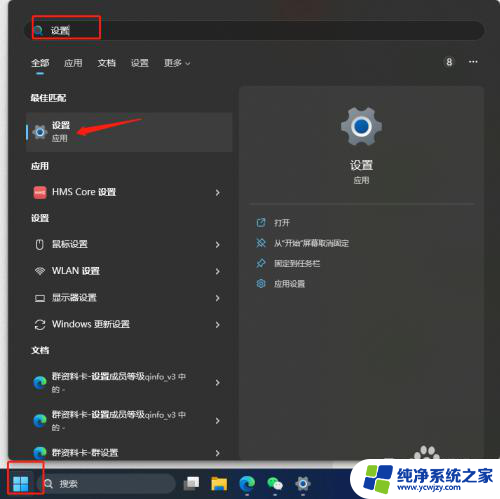
2.点击“时间和语言” 如何选择“语言和区域”
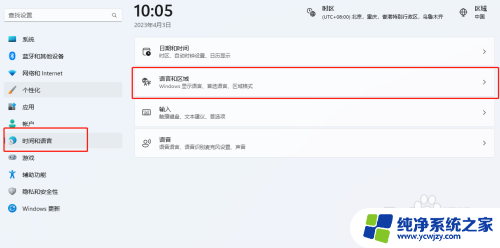
3.点击图中“中文“后面的三个小圆点,选择”语言选项“
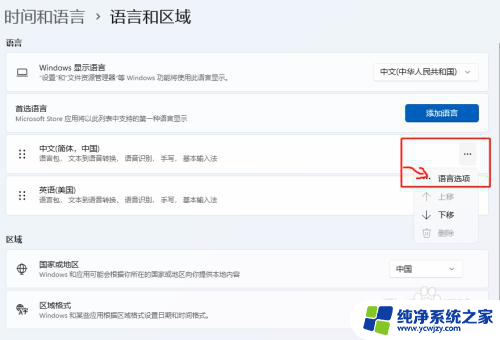
4.继续点击微软拼音后面的三个小点,选择键盘选项->常规->字符集从繁体中文改为简体中文即可。
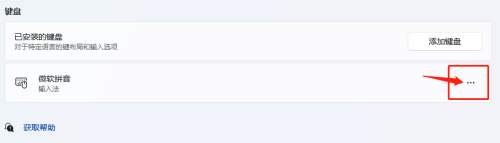
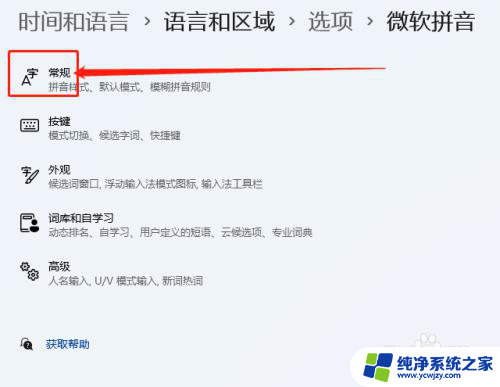
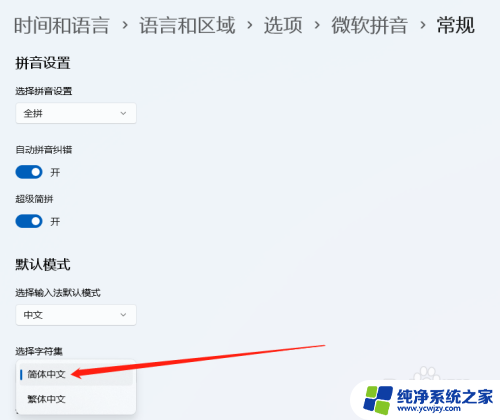
以上就是关于win11输入法繁体字怎么改简体字的全部内容,如果你遇到类似的情况,可以按照以上方法解决。
- 上一篇: win11 微信消息提醒
- 下一篇: windows11 insider preview 22463
win11输入法繁体字怎么改简体字相关教程
- win11打字变繁体 如何将Win11输入法从繁体转换为简体
- 微软输入法繁体改简体win11 Win11输入法简体显示设置
- win11输入法变成繁体字怎么办 win11输入法变成繁体的解决方法
- win11输入法变成繁体字了怎么改回来 win11输入法默认是繁体怎么办
- win11输入变成繁体中文怎么改回去 输入法变成繁体字了怎么办
- win11改字体 如何更改Win11系统字体
- win11字体突然变成繁体
- win11下载繁体不能用 win11字体显示异常怎么办
- win11如何设置字体大小 win11怎么改变字体大小
- win11点击字体为啥修改不了 Win11系统字体如何更改
- win11开启讲述人后屏幕没有颜色怎么办
- win11查看计算机名
- win11 桌面备忘录
- 关掉win11自带软件的自动更新功能
- win11禁用 高级启动
- win11清除系统垃圾
win11系统教程推荐
win11系统推荐